İlan
Hızaşırtma korkutucu görünüyor, ancak sürecin ne kadar basit ve güvenli olduğu karşısında şaşkına dönebilirsiniz. Hayır, PC'niz patlamayacak. Bununla birlikte, piyasaya sürülmesinden bir nesil yukarıda saat hızlarında performans gösterebilir. Bu neredeyse hiç para için büyük performans artışı anlamına gelir!
Saniyede Kare Sayısı (FPS) artırmak için ekran kartı AKA Grafik İşlem Birimi'ni (GPU) hız aşırtmayı düşündünüz mü? Nasıl başlayacağınızdan emin değilseniz, PC'nin aydınlanmasına giden yolda size rehberlik edelim.
Overclock Nedir?
Hız aşırtma tam olarak nedir Overclock Nedir ve PC'nize, Tabletinize ve Telefonunuza Nasıl Yardımcı Olabilir [MakeUseOf Explains]Bu ilkeleri anlayan bir üreticinin donanımına sahip olmanız koşuluyla, ister bilgisayar, ister tablet veya akıllı telefon olsun, sisteminizi geliştirmek için bolca yapabilirsiniz. En iyi şeylerden biri ... Daha fazla oku ? Dönem overclock PC'nin bir bileşenin stok üzerindeki hızını arttırma yeteneğini ifade eder. Merkezi İşlem Birimleri (CPU'lar) ve GPU'lar gibi PC bileşenleri saat hızında çalışır. Saat hızı, saniye başına döngü (Hz) olarak ifade edilir ve bileşenin görevleri gerçekleştirme hızını gösterir.
Bileşeninizi overclock etmek, bileşeninizin çalışma hızını manuel olarak değiştirmek anlamına gelir. GPU'lar için bu hem Çekirdek Hızı (CC) ve Bellek Hızı (MC). CC, 3D nesnelerin oyunlarda oluşturulma hızını belirler, bu şekli dolduran şey (dokular) MC tarafından belirlenir. MC, bilgisayarınızın RAM'ini değil, yalnızca GPU'nuzun bellek kapasitesini ifade eder.
Bu izlenecek yol için, bir MSI Radeon R9 380 (4 GB) GPU (CA/UK). Varsayılan ayarları: 980 MHz'de CC ve 1425 MHz'de MC.
Eklenen voltaj parametresi de vardır. Tipik olarak, voltajı değiştirmek yeni başlayan PC hız aşırtmalarının ana korkusudur. Voltaj ayarları güvensiz bir seviyeye çıkarılırsa, GPU'nuza - hemen değilse, uzun süreli aşınma ve yıpranma yoluyla zarar verebilirsiniz. Yine de bir voltaj artışı, alt uç ve üst uç overclock hızları arasındaki fark anlamına gelebilir. Gerilim yükseltme ile hassassa, oyun performansında hoş bir artış görebilirsiniz.
Birinci Aşama: Overclock Programları
Hız aşırtma bir süreçtir ve stres testi ve kıyaslama için temel araçlar gerektirir. Bu ürün yelpazesi harika sonuçlar elde eder ve doğru okumalar sağlar.
Hızaşırtma Programları
MSI Afterburner AMD ve NVIDIA GPU'lar için benzer şekilde kullanılır. Kullanıcı arayüzünün kullanımı kolaydır ve Afterburner da canlı bir izleme yazılımı sağlar. Bu, kullandığınız ana hız aşırtma aracı olacaktır. Voltaj, çekirdek saat, bellek saati ve fan ayarlarını değiştirmek için ayarlar içerir.
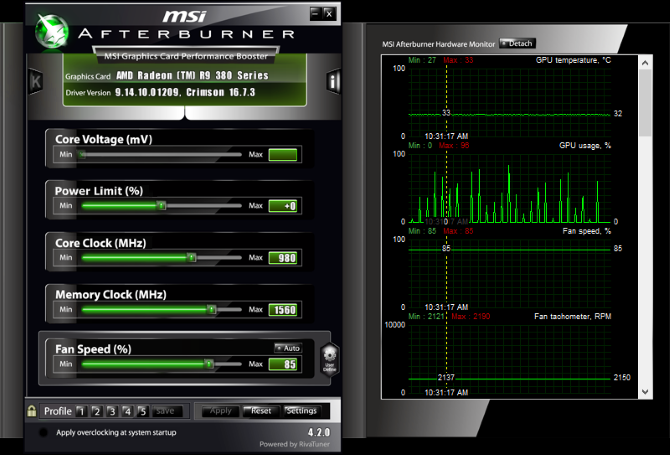
Benzer overclock araçları şunları içerir EVGA Precison X serisi ve SAFİR Trixx Yararlılığı, bu araçlardaki aynı parametreler ve yardımcı programlar Afterburner'da mevcut olmasına rağmen.
feragat - Devam etmeden önce bahsetmem gereken birkaç şey var. İlk olarak, hız aşırtma garantinizi geçersiz kılmaz. Profil ayarları yalnızca PC'nize ve PC'nize kaydedilir. İkinci olarak, GPU'nuz küçük bir kutuda doldurulursa ve fan hızı yapılandırmaları ayarlanmazsa, overclock'unuz aşırı ısınmaya neden olur ve PC'yi kapatır. Daima uygun önlemleri alın ve uygun soğutmayı sağlayın Bilgisayarın Aşırı Isınmasını Önleme ve Bilgisayarınızı Serin tutmaAşırı ısınan bilgisayarlar beklenmedik kapanmalara, veri kaybına ve donanım hasarına neden olabilir. Bilgisayar sıcaklıklarını nasıl okuyacağınızı ve PC'nizi serin tutmanın basit yollarını göstereceğiz. Daha fazla oku bileşenlerinizi overclock etmeden önce.
Kıyaslama ve Stres Testi
Stres testi, GPU overclock'unuzun dengesini sağlar. Stres testi yazılımı GPU'nuzun çalışma sınırını test eder. Hızaşırtma hızınız kararsızsa, bilgisayarınız çeşitli grafik sorunlarıyla karşılaşır. PC kapatma gibi sorunlarla karşılaşırsanız, bilgisayarınızı yeniden başlatın ve overclock ayarlarınızı düşürün. Hız aşırtmalardan kaynaklanan PC çökmeleri ciddi bir PC veya GPU hatası anlamına gelmez. Bu normaldir ve overclock ayarları değiştirilerek geri alınabilir.
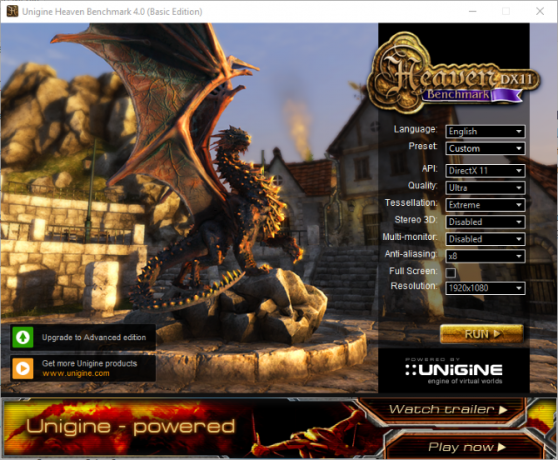
Unigine, GPU stres testi yazılımının mükemmel bir üreticisidir. vadi ve Cennet ikisi de yüksek performanslı stres testi programları (Overclock yapılmış) CPU'nuzu, GPU'nuzu ve RAM'inizi Stresle Güvenli Bir Şekilde Test EdinStres testleri, sisteminizin ağır yükler altında, özellikle de donanımınızı overclock etmişseniz, kararlı olup olmadığını ortaya çıkarabilir. Size stres testlerinin nasıl çalıştığını ve dikkat edilmesi gereken tuzakları gösteriyoruz. Daha fazla oku . Ayrıca, GPU'nuzun ne kadar iyi performans gösterdiğini ölçmek için kapsamlı bir FPS ve Unigine puanı sağlarlar. Grafik aksaklıklar fark edene kadar GPU'yu kıyaslayın. Ardından net bir görüntü elde edene kadar ayarlarınızı düşürmeye devam edin.
İzleme Yazılımı
HWMonitor gerçek zamanlı minimum, maksimum ve mevcut sıcaklıklar, voltaj okumaları, fan hızları, saat hızları ve daha fazlasını sağlayan harika bir izleme yazılımıdır. Afterburner kendi okumalarını sunsa da, sıcaklıklarınızı ve hızlarınızı birden fazla izleme yazılımı kullanarak ölçmek en iyisidir.
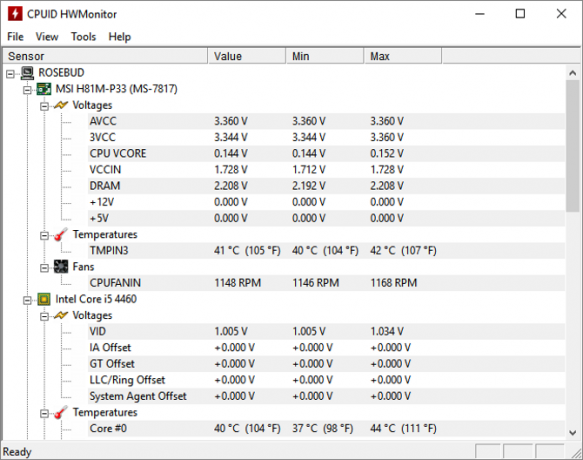
RealTemp güvenilir sıcaklık okumaları da sağlar. Hızaşırtma işlemi sayesinde bilgisayarınız bir bütün olarak ısınacaktır. Performans eşiği ne kadar yüksek olursa, bileşen o kadar sıcak olur. Bileşen sıcaklıklarınızın 80 C'nin altında kaldığından emin olun. Bir PC aşırı ısınırsa, parçaları korumak için kapanabilir.
Güvenli bir hız aşırtma, sıcaklık gibi harici parametreleri açıklar. GPU performansının sıcaklık değil odak noktası olduğundan emin olmak için, overclock öncesi performansı düşürmek için önlemler alın.
İkinci Aşama: Saat Hızı Artışı (Overclock)
Artırmadan önce saat hızları Bilgisayarınızı Yavaşlatabilecek 5 Bilinen ÖzelliklerBilgisayarınızın performansını etkileyen daha az bilinen beş faktöre bir göz atacağız ve yükseltme sırasında paranız için her zaman maksimum patlamayı nasıl alabileceğinizi göstereceğiz. Daha fazla oku , izleme yazılımınızın açık olduğundan emin olun. Kendinizi iki şeyden emin olmak için kullanın: biri, saat hızlarınızın doğru ve iki tanesi, rölanti sıcaklığı okumalarınızın düşük olduğundan (30–50 C).
Optimal overclock ayarlarınızı bulmak zordur. Overclock ayarları GPU'ya bağlı olarak değişmekle birlikte, diğer faktörler de rol oynar. Soğutma, anakart modeli ve CPU modeli grafik kartı performansınıza katkıda bulunur. En iyi hız aşırtmayı belirleyebilecek tek kişi sizsiniz. Yine de GPU'nuzun kararlı overclock ayarlarını aramak sizi doğru yöne yönlendirebilir. Örneğin, Reddit’in PCMasterRace altdizimi hakkında bir yayın 1080 MHz'lik bir CC ve 1500'lik bir MC önerdi. Bunu bir test ayarı olarak kullanacağım ve birkaç Afterburner ayarını değiştirerek aşmaya çalışacağım.
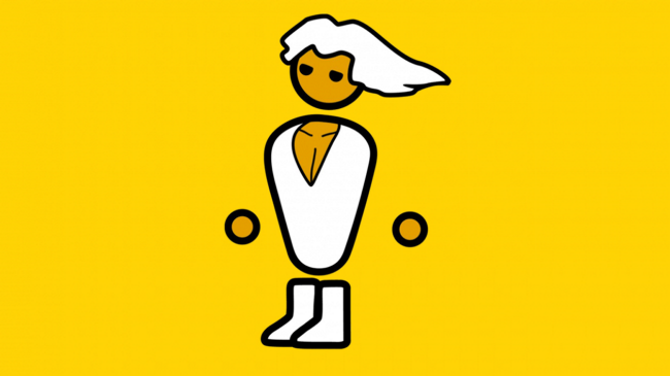
Aksi takdirde, CC'yi +100 artırmaya ve ardından her testten sonra +10'luk artışlar eklemeye başlayın. Görsel eserler almaya başladığınızda, +5 artışlarla voltaj yükseltmeye başlayın.
Voltaj kontrolünü ve voltaj izlemeyi etkinleştirmek için Ayarlarve sağlayın Voltaj kontrolünün kilidini açın ve Voltaj izlemenin kilidini açın işaretlenir. Minimum görsel yapaylıklarla istikrarlı bir overclock bulduğunuzda, MC'yi çekirdek saatle benzer artışlarla yükseltmeye başlayın.
Güç Sınırı
Güç limiti, güç GPU alabilir. Parametreleri, özellikle voltajı artırdıkça, GPU daha büyük bir elektrik akışı gerektirir. Bunu sıfırda bırakmak en yüksek performansı daraltabilir. Yeni başlayan hız aşırtmacılar için Güç Sınırı sıfır hız aşırtmanın faydalarından yararlanmak için sıfır. Daha maceracı hız aşırtmacılar için, daha fazla hız aşırtma kafa alanı için güç sınırını en yüksek ayarına getirin.
AMD kullanıcıları için, genellikle yalnızca Güç Sınırı ayarına sahip olursunuz. NVIDIA GPU'lar bir Sıcaklık Sınırı (Sıcaklık Sınırı). Bu parametre, aşırı ısınmadan kaynaklanan bir tıkanıklığı önlemek için yüksek sıcaklık okumaları sırasında bir GPU'nun performansını sınırlar. Bununla birlikte, GPU'nuzun nispeten düşük sıcaklık seviyelerinde en yüksek performansı korumasını da engelleyebilir. Sıcaklık Sınırını Güç Sınırı kadar artırın. Ancak bu işlemi yalnızca bilgisayarınız uygun şekilde soğutulmuşsa gerçekleştirin.
Kapanma Durumunda
Kararsız bir overclock iki şeyden birine neden olur: bir çarpışma veya grafik eserler. İkisi de geri döndürülemez hasara neden olmaz. Kapanma yaşarsanız, bilgisayarınızı yeniden başlatın ve overclock ayarlarınızı düşürün.
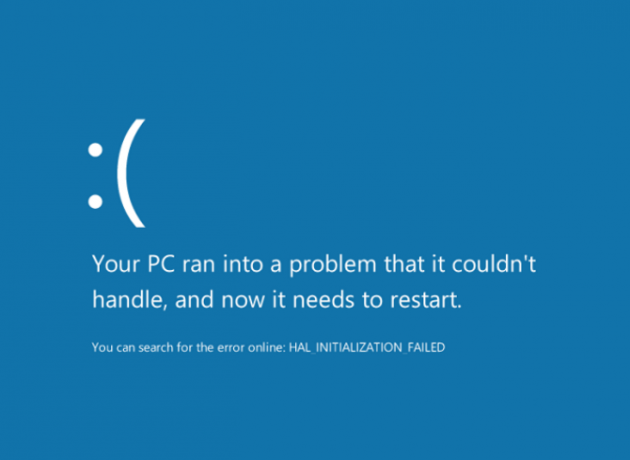
Ayarları ve Profilleri Kaydetme
Profiller gibi ayarları kaydetmek çok kolaydır. Profiller, kullanıcıların tek tuşla kullanım için overclock ayarlarını kaydetmelerine olanak tanır. Bir ayar tercihini kaydetmek için Kayıt etmek ve bir numara seçin. Aynı yapılandırmayı yüklemek için numaraya tıklayın ve Uygulamak. Tercihi silmek için, sağ tık numara.
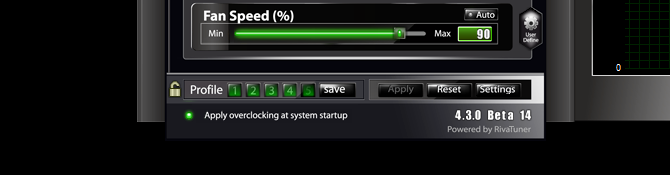
Şuraya git: Ayarlar ve tıklayın Profil sekmesi. Buradan, overclock profilinize kısayol tuşları atayabilir ve overclock ayarları gerçekleştiğinde dikte edebilirsiniz. 2B nesnelerin oluşturulması, 3B nesnelerin oluşturulmasından otomatik olarak daha düşük bir profil ayarı kullanır. 2B nesneler filmleri, tarayıcıları ve diğer programları içerirken, 3B nesneler bazı görüntü düzenleme yazılımlarını ve çoğu PC oyununu içerir. Son olarak, Sistem başlangıcında overclock uygula overclock ayarınızı başlangıçta etkinleştirmek için.
Üçüncü Aşama: Stres Testi
Stres testi, overclock'unuzun stabilitesini test eder. Stres testleri kriterlerden ayrıdır. Deneyler bir bilgisayarın performansını ölçer. Stres testleri GPU'nuzu saat hızına ve sıcaklık sınırlarına iter. Uygun bir stres testi iki olaydan birine neden olur: görsel yapay nesneler veya bir çarpışma. Bir çarpışma, Windows Neden Çöktü? A Sorun Giderme KılavuzuWindows çöktüğünde sakin olun ve yeniden başlatın. Çoğu durumda, bu tekil bir olaydır. Ancak bilgisayarınız tekrar kilitlenirse, bu adım adım sorun giderme kılavuzuna başvurun. İleride kullanmak için yer imi. Daha fazla oku hız aşırtmanızın kararsız olduğunu ve düşürülmesi gerektiğini unutmayın. Bu, CC'nizin çok yüksek ve CC'nin düşürülmesi için voltajınızın yükseltilmesi veya voltajınızın yükseltilmesi gerektiği anlamına gelir.
Görsel eserler - renk değişikliği veya yırtılma bir çerçeve içinde - PC'nizi çökmez. Yine de dengesiz veya kusurlu bir overclockun göstergesi. Artefaktların ilk belirtisinde, testten çıkın ve ayarlarınızı yapın. Stres testleri sırasında artefakt görmeyene kadar CC, voltaj ve MC'yi geri aramaya başlayın.

Bir stres testine girmeden önce ayarlarınızı iki kez kontrol edin. GPU'nuzu sınırına zorlamaya çalıştığınız için, yazılımınızda mümkün olan en yüksek ayarların etkin olduğundan emin olun. GPU'nuzun 1440 x 900 çözünürlüğünüzü aştığı çözünürlük sorunlarıyla karşılaşıyorsanız, şunları yapabilirsiniz: GPU ayarlarınızı yapın Ücretsiz 4k ve Daha Fazla Ekran Çözünürlüğü Nasıl AlınırYeni bir monitör almadan yerel ekran çözünürlüğünüzü artırabileceğinizi biliyor muydunuz? Windows'ta AMD veya NVIDIA grafik kartınızla süper çözünürlüğü nasıl etkinleştireceğinizi gösteriyoruz. Daha fazla oku GPU'nuzu 1080p ayarlarında ve ötesinde test etmek için.
Dördüncü Aşama: Deneyler
Kararlı overclock ayarlarını yönettikten sonra GPU'nuzun performansını karşılaştırmaya başlayabilirsiniz. Kullandığım her ayarın dökümü:
NOC (Overclock Yok)
- Saat Hızı - 980
- Bellek Saati - 1425
ROC (Reddit’in Overclock)
- Saat Hızı - 1080
- Bellek Hızı - 1500
SOC (Kendiliğinden Overclock)
- Saat Hızı - 1100
- Bellek Hızı - 1560
- Çekirdek Gerilimi - +10
- Güç Sınırı - +20
Aşağıdaki grafik testim boyunca ulaştığım FPS numaralarını göstermektedir. Bu okumaları Bioshock Infinite’in kıyaslama programı Bir Pro Gibi CPU ve GPU'nuzu KıyaslamaKarşılaştırma, kullanıcıların donanım performansını ölçmesine, sorunları gidermesine ve sistem kurulumlarını karşılaştırmasına olanak tanır. Oyuncular arasında yaygın olarak kullanılır. Size teknik detayları tanıtıyoruz ve profesyonellerin sistemlerini nasıl karşılaştırdığını gösteriyoruz. Daha fazla oku .
Unutmayın, farklı oyunlar GPU'ları farklı şekilde vurgular. Örneğin, stres testi aracında artefakt veren bir overclock ayarı Skyrim ve Grand Theft Auto V gibi oyunlarda bile artefakt göstermeyebilir. Bununla birlikte, overclock'unuzun optimum olmadığının bir göstergesidir. Tüm eserlerden veya herhangi bir türden çökmekten kaçınmak en iyisidir.
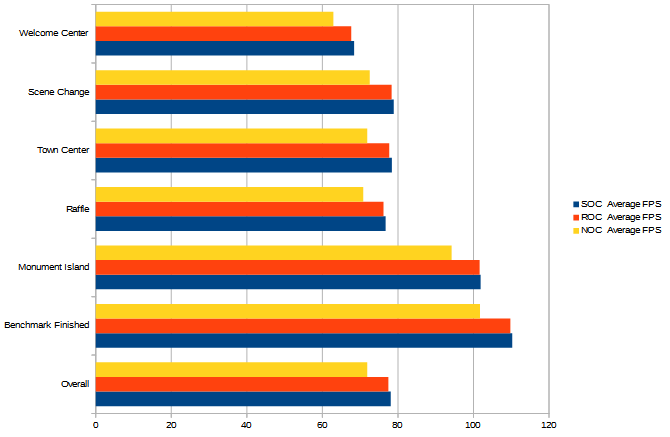
Kıyaslama rakamları FPS'de istikrarlı bir artış göstermektedir. Hız aşırtmanın, ağır ekran etkinliği anlarında gecikmeyi azaltmak için en etkili şekilde çalıştığını not edebilirsiniz. Hız aşırtma, genel oyun FPS'de (bu durumda +7 genel FPS) sadece mütevazı bir yumru sağlasa da, bu sadece biraz zaman ve teste mal olacak ücretsiz bir performans artışıdır.
Tüm bu adımları güvenli ve dikkatli bir şekilde gerçekleştirdiyseniz, önümüzdeki yıllar boyunca ücretsiz bir performans yükseltmesinin tadını çıkarabilirsiniz.
Git ve GPU'nuzu Overclock Et!
Hız aşırtma, grafik kartınızdan meyve suyu sıkmanın tehlikeli bir yolu gibi görünebilir. Yine de, varsayılan her şey gibi, bu bazılarımız için bunu yapmaz. GPU'nuzu overclock etmek bir haktır ve ekran kartı overclock'u öğrenmekten rahatsız olanlar GPU'larını daha önce hiç olmadığı kadar uzatabilir.
GPU'nuzu overclock ediyor musunuz? Hangi yöntemleri kullanıyorsunuz? Aşağıdaki yorumlarda bize bildirin!
Christian, MakeUseOf topluluğuna yeni eklenen ve yoğun edebiyattan Calvin ve Hobbes çizgi romanlarına kadar her şeyin hevesli bir okuyucusudur. Teknolojiye olan tutkusu sadece yardım etme isteği ve istekliliği ile eşleşir; (çoğunlukla) herhangi bir şeyle ilgili herhangi bir sorunuz varsa, e-posta göndermekten çekinmeyin!


